Cum de a modifica fișierul de gazde în Windows 10 modul de a găsi sau de a recupera
În acest manual, să acorde o atenție la modul de a schimba fișierul de gazde pe Windows 10, s-au familiarizat cu sensul și scopul acestui document text aparent cufundată, pentru a afla unde este și să se familiarizeze cu cazuri, atunci când modificările gazdele nu conduc la rezultatul dorit.
Prin utilizarea abilă de gazde vă puteți accelera încărcarea de web și resurse pentru a le bloca mult timp.
Locul de amplasare gazde
Această mică secțiune este creat pentru cei care nu știu de unde fișierul gazdă în Windows 10.
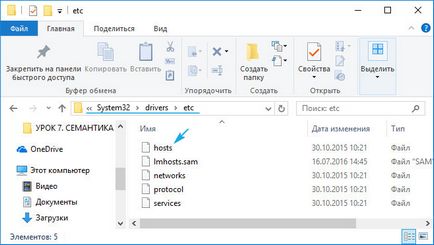
Locația acestui document, puteți schimba și ceea ce utilizatorul are nevoie extrem de rare. Cu toate acestea, știm despre această funcție utilă. Noi efectua toate următorul mod.
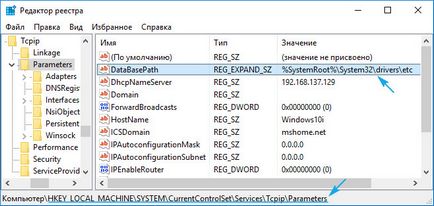
editarea gazdele
Deschideți fișierul în modificările modul de economisire poate doar administratorii sau conturi cu permisiuni corespunzătoare.
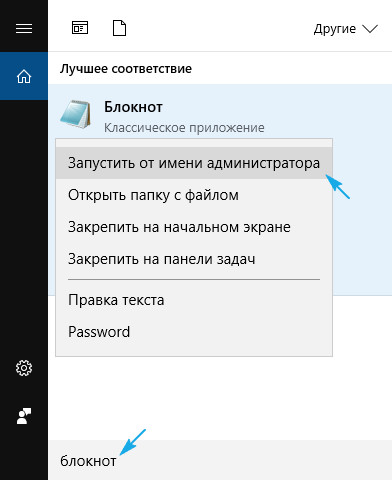
2. După elementul „File“ comanda determina deschiderea documentelor sau apăsați combinația de taste Ctrl + O.
3. lista verticală din dreapta, selectați „All Files“.
4. Specificați documentul numit gazde.
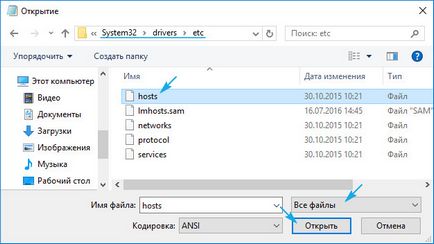
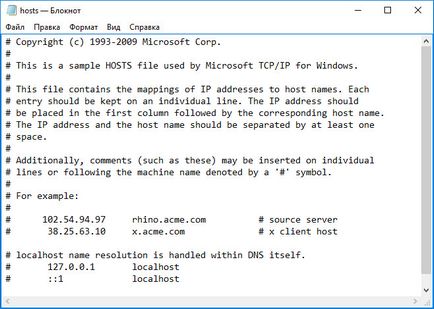
Pentru a bloca o intrare de resurse de tip linie «127.0.0.1 www.adres.com» (în exemplul de site-ul de blocare a Vkontakte).
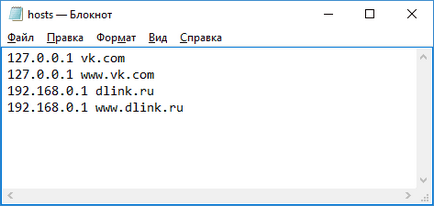
Uneori trebuie să schimbați permisiunile fișierului prin fila „Securitate“ în proprietățile de gazde, și chiar pentru a deveni proprietar.
Restaurarea gazdă original, în Windows 10 mediu
1. Utilizarea meniului contextual în orice dosar, fie că este vorba de desktop sau directorul în sine, etc, a crea un document text și redenumiți-l la gazde fără extensie.
Poate că va trebui să activați afișarea opțiunii extensii de fișiere pe switch-uri din Panoul de control. În tab-ul „View“, bifați caseta de lângă opțiunea corespunzătoare.
În timpul redenumire sunt de acord că data viitoare când fișierul se poate deschide în mod corect.
Probleme cu munca gazde
Modificările făcute în fișierul de gazde, ar trebui să fie imediat invocate, fără a necesita o repornire a calculatorului. Există cazuri în care modificările nu funcționează. Este necesar să se valideze ajustările. Dacă totul este corect, vom lua o astfel de încercare.
- Apelați linia de comandă folosind căutare cu drepturi de administrator.
- Efectuăm-l «ipconfig / flushdns» și a închide fereastra cmd.
- Verificați dacă problema este fix.
Dacă nu, dezactivați serverul proxy.
1. Du-te la „Internet Options“ din Panou de control prin trecerea înaintea icoanelor ei pe „pictograme“.
2. În fila „Conexiuni“, faceți clic pe pictograma, este responsabil pentru configurarea rețelei.
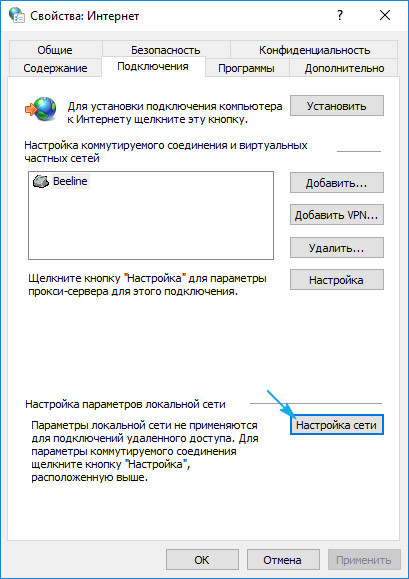
3. Scoateți toate căpușele și aplică noua configurație a sistemului.
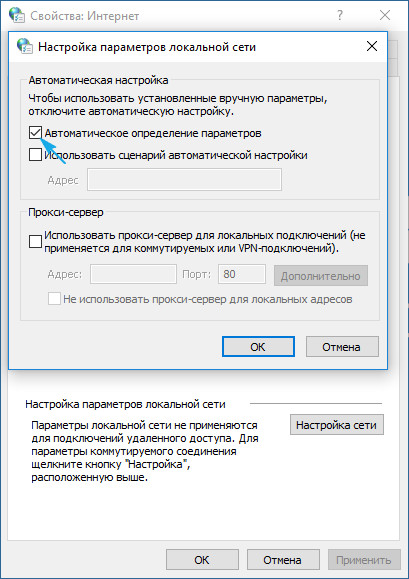
Acest lucru ar trebui să pună capăt pentru a rezolva problema.